Cómo eliminar Screen Mirroring Panasonic TV
Publicado por: AirBeamTV BVFecha de lanzamiento: October 02, 2024
¿Necesitas cancelar tu suscripción a Screen Mirroring Panasonic TV o eliminar la aplicación? Esta guía proporciona instrucciones paso a paso para iPhone, dispositivos Android, PC (Windows/Mac) y PayPal. Recuerda cancelar al menos 24 horas antes de que finalice tu prueba para evitar cargos.
Guía para cancelar y eliminar Screen Mirroring Panasonic TV
Tabla de contenido:

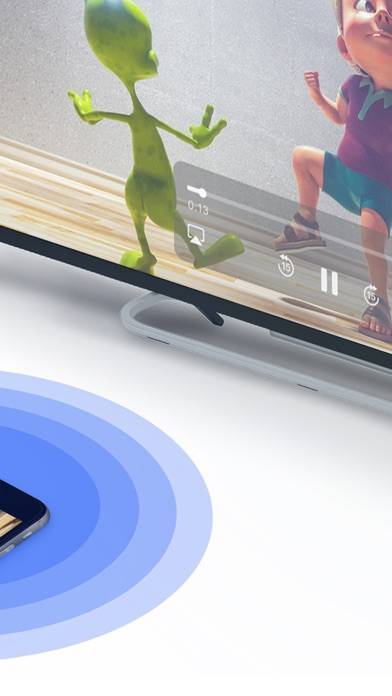
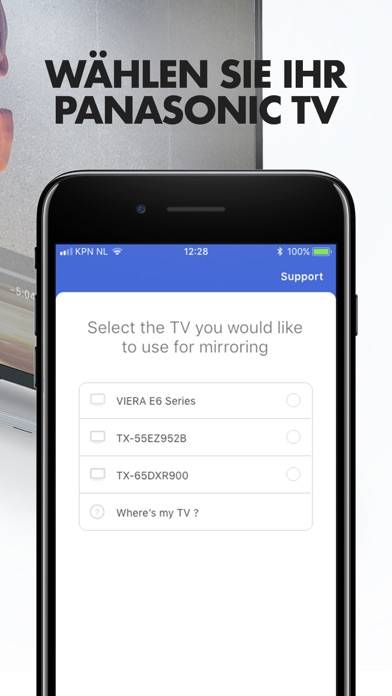
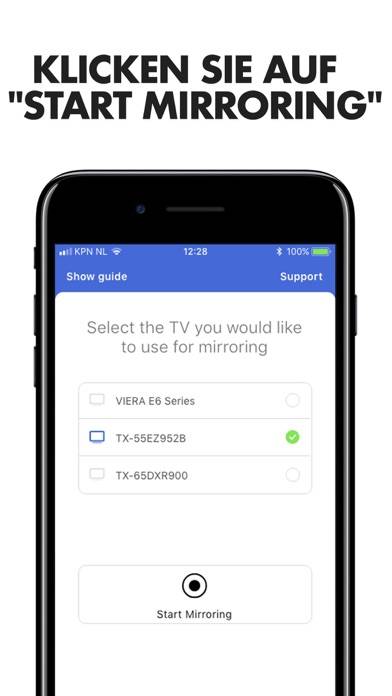
Instrucciones para cancelar la suscripción de Screen Mirroring Panasonic TV
Cancelar la suscripción a Screen Mirroring Panasonic TV es fácil. Siga estos pasos según su dispositivo:
Cancelación de la suscripción Screen Mirroring Panasonic TV en iPhone o iPad:
- Abra la aplicación Configuración.
- Toque su nombre en la parte superior para acceder a su ID de Apple.
- Toca Suscripciones.
- Aquí verás todas tus suscripciones activas. Busque Screen Mirroring Panasonic TV y tóquelo.
- Pulsa Cancelar suscripción.
Cancelación de la suscripción Screen Mirroring Panasonic TV en Android:
- Abre la Google Play Store.
- Asegúrese de haber iniciado sesión en la cuenta de Google correcta.
- Toca el ícono Menú y luego Suscripciones.
- Selecciona Screen Mirroring Panasonic TV y toca Cancelar suscripción.
Cancelación de la suscripción Screen Mirroring Panasonic TV en Paypal:
- Inicie sesión en su cuenta PayPal.
- Haga clic en el icono Configuración.
- Vaya a Pagos, luego Administrar pagos automáticos.
- Busque Screen Mirroring Panasonic TV y haga clic en Cancelar.
¡Felicidades! Tu suscripción a Screen Mirroring Panasonic TV está cancelada, pero aún puedes usar el servicio hasta el final del ciclo de facturación.
Cómo eliminar Screen Mirroring Panasonic TV - AirBeamTV BV de tu iOS o Android
Eliminar Screen Mirroring Panasonic TV de iPhone o iPad:
Para eliminar Screen Mirroring Panasonic TV de su dispositivo iOS, siga estos pasos:
- Localice la aplicación Screen Mirroring Panasonic TV en su pantalla de inicio.
- Mantenga presionada la aplicación hasta que aparezcan las opciones.
- Seleccione Eliminar aplicación y confirme.
Eliminar Screen Mirroring Panasonic TV de Android:
- Encuentra Screen Mirroring Panasonic TV en el cajón de tu aplicación o en la pantalla de inicio.
- Mantenga presionada la aplicación y arrástrela hasta Desinstalar.
- Confirme para desinstalar.
Nota: Eliminar la aplicación no detiene los pagos.
Cómo obtener un reembolso
Si cree que le han facturado incorrectamente o desea un reembolso por Screen Mirroring Panasonic TV, esto es lo que debe hacer:
- Apple Support (for App Store purchases)
- Google Play Support (for Android purchases)
Si necesita ayuda para cancelar la suscripción o más ayuda, visite el foro Screen Mirroring Panasonic TV. ¡Nuestra comunidad está lista para ayudar!
¿Qué es Screen Mirroring Panasonic TV?
2 ways for screen mirroring in panasonic tv | panasonic android tv | screencast:
Esto funciona en cualquier Smart TV Panasonic desde modelos del 2012 en adelante. Para los últimos modelos de televisores Panasonic, active DMR (Digital Media Renderer) en la configuración del televisor: con su control remoto, vaya a: Menú / Configuración / Red / Aplicación / DMR: Encendido
Al usar la app, habrá un par de segundos de demora (usualmente entre 1 y 3). Así que este reflejo no es apropiado para videojuegos.
Sin embargo, ¡es muy apropiado para ver películas, dar presentaciones, ver fotografías y mucho más!
Cómo funciona la aplicación: